Ako obnoviť stratené kontaktné mená po inovácii na iOS
magingo 18. apríla 2015 19:30
Po aktualizácii na systém iOS 9 sú všetky kontaktné menáchýbajú a niektoré kontakty úplne chýbajú. Ak hľadám meno, ktoré má poslať správu osobe, je tam meno a keď odošlem text, po odoslaní textu sa zobrazí iba telefónne číslo. … Tento problém má niekto iný a opravte ho?
(Zdroj: Podporné spoločenstvá spoločnosti Apple)
Stratili ste svoj dlhodobý zoznam kontaktoviPhone počas inovácie? Nemôžete nájsť dôležité kontaktné informácie? Nie je zriedkavé, že používatelia iPhone zistia, že pri inovácii na vyššiu verziu stratili svoje kontaktné informácie. Sú jednoducho preč, a to sa ešte zhorší, ak ste ich nesynchronizovali s iCloud alebo iTunes. To je ten správny čas, kedy potrebujete Tenorshare iPhone Data Recovery. Je to efektívny a efektívny softvér navrhnutý špeciálne na obnovu informácií o stratených kontaktoch vo vašom iPhone.
Ako obnoviť stratené kontaktné mená pomocou aplikácie Tenorshare iPhone Data Recovery?
Aplikácia iPhone Data Recovery vám ponúka 3 režimy obnoveniana obnovenie chýbajúcich kontaktných mien po aktualizácii systému iOS 9.3 / 9. V nasledujúcom texte vám predstavíme podrobnosti o tom, ako získať späť svoje kontaktné mená pomocou softvéru.
Najprv si stiahnite a nainštalujte iPhone Data Recovery do svojho počítača.
1. Po inovácii na iOS okamžite obnovte kontaktné meno z iPhone
V tomto režime môžete priamo obnoviť stratené kontaktné informácie zo svojho iPhone. Nie je potrebný žiadny záložný súbor.
- Pripojte iPhone k počítaču a kliknutím na „Spustiť skenovanie“ naskenujte svoj iPhone.
- Po naskenovaní sú všetky naskenované súbory v programe uvedenom podľa kategórie. Môžete si zobraziť svoje kontakty jeden po druhom a rozhodnúť sa, že ich obnovíte.
- Skontrolujte, čo ste hľadali, a kliknite na tlačidlo Obnoviť. Potom môžete dostať svoj kontakt späť do svojho zariadenia.

2. Po inovácii na iOS obnovte chýbajúce kontaktné mená zo záložných súborov iTunes
Druhý režim obnovy je zo záložného súboru iTunes. Ak ste v počítači Mac zálohovali alebo synchronizovali zariadenia iOS s iTunes, v počítači sa vytvorí záloha iTunes.
- Vyberte „Obnoviť zo záložných súborov iTunes“, program zistí všetky zálohy a zobrazí ich v hlavnom rozhraní programu. Vyberte si ten, ktorý potrebujete a kliknite na „Spustiť skenovanie“, ktorému chcete predchádzať.
- Po dokončení skenovania sme schopní zobraziť ukážku všetkých kontaktných informácií, ktoré obsahuje záloha. Vyberte kontakty, ktoré potrebujete obnoviť, a kliknite na tlačidlo Obnoviť.

3. Po aktualizácii iOS získajte kontaktné mená zo zálohy iCloud
Ak ste zálohovali svoj kontakt s iPhone pomocou iCloud, môžete ich tiež obnoviť zo zálohy iCloud.
- Vyberte „Obnoviť zo záložných súborov iCloud“ a zadajte svoje Apple ID a heslo pre prihlásenie sa do účtu iCloud.
- Tu sú uvedené všetky jednotlivé zálohy iCloud vrátane kontaktných informácií. Zobrazí sa okno, v ktorom si môžete vybrať typ súboru, ktorý chcete zobraziť.
- Skontrolujte potrebné kontakty a kliknutím na „Obnoviť“ stratíte meno kontaktu späť.
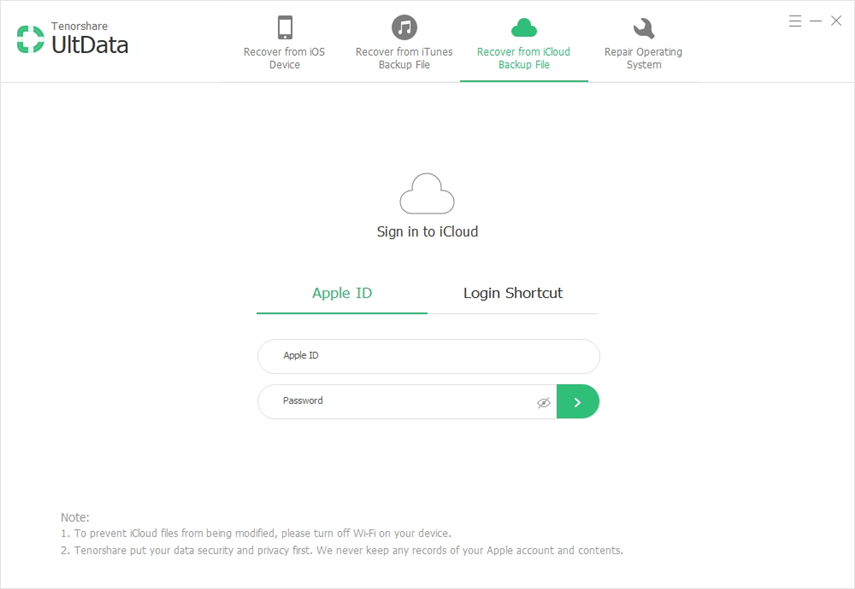
V rámci jednoduchých krokov môžete po inovácii na iOS ľahko získať svoje stratené kontaktné mená pre iPhone. Získajte aplikáciu Tenorshare iPhone Data Recovery teraz a vyskúšajte si to zadarmo.









